U kunt de iPhone of e-mailcontacten synchroniseren met Facebook Messenger voor verdere communicatie. Er is de automatische synchronisatiefunctie in de Facebook Messenger-app. U kunt deze functie in- of uitschakelen om contacten in Facebook Messenger te beheren. Als gevolg hiervan kunt u herstel contacten van Facebook Messenger met eerdere synchronisaties.
Wat als je Facebook niet synchroniseert met iPhone-contacten? Gelukkig kun je Messenger-contacten herstellen met een professionele tool. Hier kunt u uw oude contactnummers op 2 verschillende manieren terughalen van Facebook Messenger.
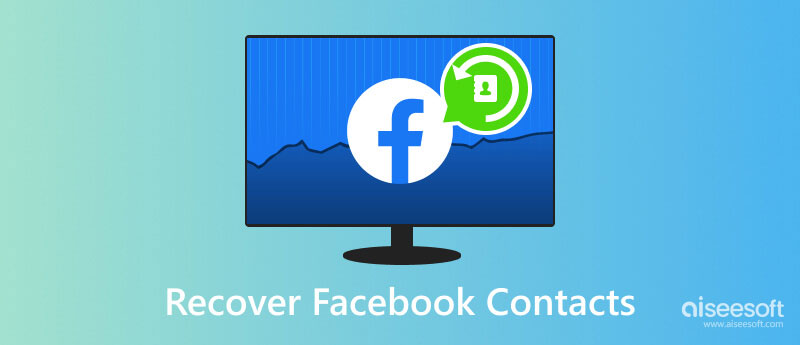
Als je eerder een back-up hebt gemaakt van contacten met Google of andere soortgelijke services, kun je het herstel van contacten van Facebook Messenger voltooien met de volgende stappen. Het is een goede manier om verwijderde contacten van Facebook Messenger te herstellen.
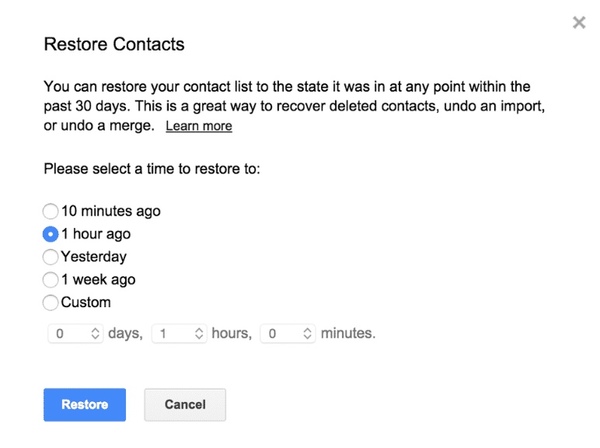
Wat als je geen Facebook Messenger-back-up hebt? Gedurende deze tijd kunt u het proberen FoneLab iPhone Data Recovery om alle Facebook Messenger-gegevens te herstellen, inclusief de verwijderde contacten. U kunt contacten herstellen van de Facebook Messenger-app vanwege verwijdering, fabrieksreset, systeemprobleem en vele andere scenario's voor gegevensverlies.
U kunt verwijderde Facebook-contacten herstellen op iOS 5 en hoger, alle iOS 11/12/13/14/15/16-apparaten. Dankzij de intuïtieve interface kunnen zelfs beginners moeiteloos iPhone Facebook Messenger-herstel uitvoeren.
100% veilig. Geen advertenties.
100% veilig. Geen advertenties.

In het Herstellen van iOS-apparaat sectie, klik op aftasten om te zoeken naar Facebook-contacten. Wacht even om het gegevensscanproces te voltooien. U kunt alle herstelbare bestanden in categorieën zien, inclusief de momenteel bestaande en verwijderde bestanden.
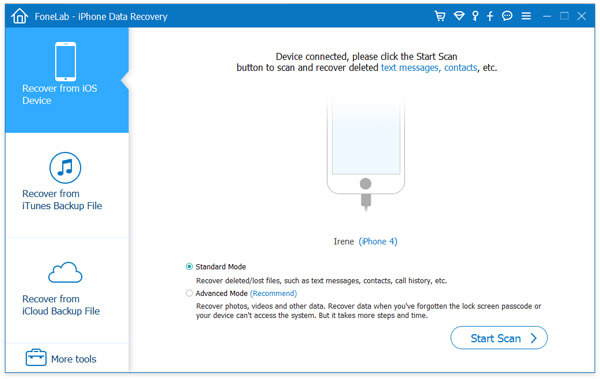

Als u een back-up hebt gemaakt van contacten met iTunes of iCloud, kunt u iPhone Data Recovery uitvoeren om Facebook-contacten selectief te extraheren en te herstellen. Anders dan traditionele methoden voor gegevensherstel, kunt u de beperkingen van iTunes en iCloud verwijderen. U hoeft zich geen zorgen te maken of uw opgeslagen bestanden worden overschreven vanwege iOS-gegevensherstel. Over het algemeen kunt u het back-upbestand downloaden en vrijuit extraheren wat u nodig heeft. U kunt hier dus moeiteloos een paar bestanden in korte tijd herstellen.
Waar kan ik mijn vertrouwde contacten op Facebook vinden en instellen?
Log in op uw Facebook-account, klik op het tandwielpictogram rechtsboven op de pagina en selecteer accountinstellingen. Klik op de Kies Vertrouwde contacten link en klik vervolgens op Kies Vertrouwde contacten knop. Typ de naam van iemand die u wilt toevoegen als een Vertrouwde contactpersoon, selecteer de naam in de pop-uplijst. Voer uw accountwachtwoord in en klik op Verzenden knop.
Hoe vind ik mijn Facebook-contacten?
Terwijl u zich aanmeldt bij het Facebook-account op de webpagina, worden al uw contacten weergegeven als een lijst aan de rechterkant. Als je je vrienden eerder hebt gegroepeerd, kun je dit controleren Vriendenlijsten aan de linkerkant.
Hoe upload ik mijn contacten naar Facebook?
Open de Facebook-app op iPhone of Android. Tik op het pictogram met drie horizontale lijnen en tik op vrienden. Kraan Upload contacten op de onderste banner en tik vervolgens op Start nu. Zodra je het uploaden van mobiele contacten hebt ingeschakeld, worden je contacten geüpload naar Facebook.
Conclusie
Dat is alles voor hoe te herstel contacten van Facebook Messenger, evenals foto's, video's, berichten en andere bestanden. Het maakt niet uit of je een back-up hebt gemaakt van Facebook Messenger-gegevens of niet, je kunt hier altijd het bevredigende resultaat krijgen.
Trouwens, je kunt ook verborgen of verdwenen iOS-bestanden vinden met iPhone Data Recovery. De krachtige scanfunctie en ingebouwde zoekmachine kunnen u helpen om in korte tijd toegang te krijgen tot elk bestand. Met andere woorden, u kunt een compleet maken Back-up van iPhone-contact na het scannen van alle herstelbare bestanden.
Facebook gerelateerd
1. Zoek naar mensen op Facebook 2. Facebook Cover Photos / Videos Maker 3. Herstel verwijderde Facebook-berichten op de iPhone 4. Herstel verwijderde contacten 5. Herstel verwijderde Facebook-video's 6. Herstel verwijderde foto's van Facebook 7. Gebruik nieuwe Facebook-notities 8. Beste Facebook Messenger Call Recorder 9. Neem Facebook-videochat op
De beste iPhone-software voor gegevensherstel ooit, waarmee gebruikers veilig verloren iPhone / iPad / iPod-gegevens kunnen herstellen van een iOS-apparaat, iTunes / iCloud-back-up.
100% veilig. Geen advertenties.
100% veilig. Geen advertenties.